La mejores teléfonos Android no solo han logrado incluir más funciones a lo largo de los años, sino que también se han vuelto más grandes. Para muchos, ha llegado al punto en el que tienen que usar las dos manos para tareas que normalmente, o idealmente, podrían hacerse con una sola mano. A veces, es más conveniente o cómodo usar el teléfono con una sola mano, como cuando camina o sostiene una taza de café. Varios fabricantes de teléfonos inteligentes se han encargado de construir sus propias versiones en modo de una mano, pero ahora con Android 12, Google lo incluye a nivel de sistema. En el momento de escribir este artículo, el modo con una mano todavía se encuentra en versión beta. Pero si tiene la versión beta instalada, puede activar la función ahora. En unos sencillos pasos, le mostraremos cómo habilitar el modo con una mano en Android 12. ¡Empecemos!
Cómo habilitar el modo de una mano en Android 12
-
Abre el Aplicación de configuración en Android 12.
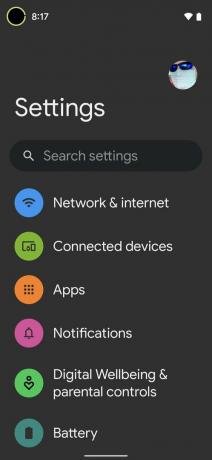
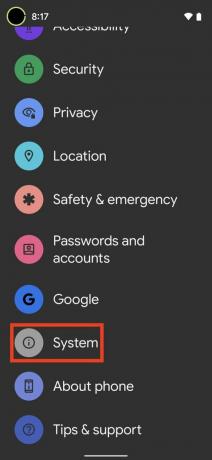 Fuente: Android Central
Fuente: Android Central - Desplácese hacia abajo y toque Sistema.
-
Desplácese hacia abajo y toque Modo de una mano.
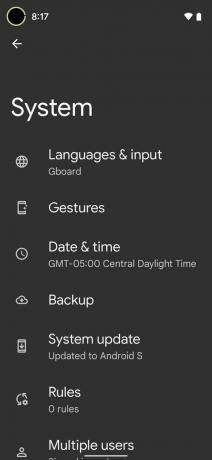
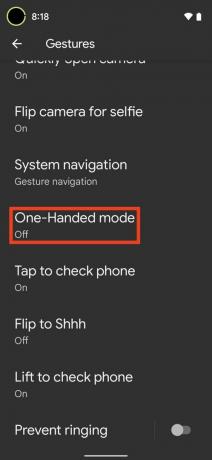 Fuente: Android Central
Fuente: Android Central - Toca para activar Usar el modo de una mano.
-
Toca para activar Salir al cambiar de aplicación. De esta manera, puede volver a la vista de pantalla completa cuando haya completado sus tareas.
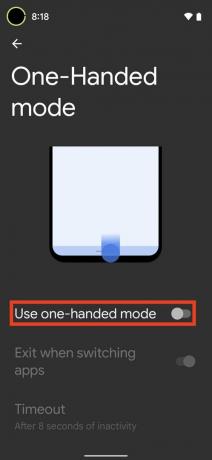
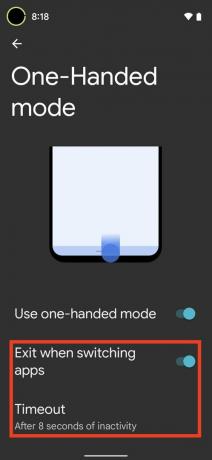 Fuente: Android Central
Fuente: Android Central - Grifo Se acabó el tiempo.
- Seleccione cuánto tiempo desea que el modo de una mano dure cuando use el gesto. Puede seleccionar Nunca, o 4, 8 o 12 segundos.
- Salga de la aplicación de configuración y abre otra aplicación (aquí, estoy usando Twitter).
-
Deslizar hacia abajo desde la parte inferior central de la pantalla.
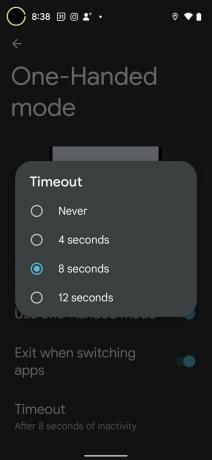
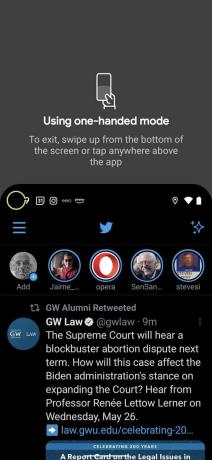 Fuente: Android Central
Fuente: Android Central
Eso es todo lo que se necesita. Ahora, cuando desliza hacia abajo en una aplicación, toda la pantalla utilizable se baja, lo que facilita el acceso a los elementos de navegación superiores. Puede salir fácilmente del modo con una mano deslizando el dedo hacia arriba desde la parte inferior, tocando en la parte superior de la pantalla o simplemente esperando a que se aplique el tiempo de espera. Este modo de una mano es diferente a otros de fabricantes como Samsung que encogen toda la pantalla hacia un lado o hacia el otro. Aún así, será muy familiar para aquellos que hayan usado un iPhone con Accesibilidad habilitada.
Nuestras mejores selecciones de equipos
Si aún no tiene Android 12, o no tiene un teléfono más grande con su propio modo de una mano integrado de Samsung u otro fabricante, es posible que le interese adquirir uno de los mejores teléfonos Android pequeños para hacerte la vida más fácil. Nuestra selección de teléfono pequeña actual es la Google Pixel 4a.
